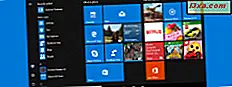Você possui um smartphone com o Windows 10 Mobile instalado? Pode ser um novo smartphone como o Microsoft Lumia 550 ou o Microsoft Lumia 950 ou um smartphone mais antigo no qual você instalou a atualização do Windows 10 Mobile. Se você quiser vender seu smartphone para outra pessoa ou oferecê-lo a outra pessoa como presente, convém redefini-la primeiro, para que ela não armazene seus dados e seus aplicativos. Você vai querer voltar às configurações de fábrica. Você pode querer fazer o mesmo, se você enviá-lo para uma oficina e você não quer que seus aplicativos e dados sejam acessados por pessoas que o consertam para você. Para ajudá-lo, neste guia, compartilharemos como redefinir qualquer smartphone com Windows 10 Mobile para as configurações padrão de fábrica. Veja como isso é feito:
Etapa 1. Vá para Configurações
Primeiro, você precisa acessar o aplicativo Configurações . Isso pode ser feito indo para a lista de aplicativos e tocando em configurações ou arrastando da parte superior da tela para a parte inferior, para abrir as notificações. Em seguida, toque no botão Todas as configurações .

Etapa 2. Abra a janela Sobre
No aplicativo Configurações, toque na categoria Sistema .

Percorra a lista de configurações do sistema e toque em Sobre .

A janela Sobre fornece informações como o nome do seu dispositivo, seu modelo, software e memória RAM instalada. Role essa janela para ver seções e opções adicionais.

Etapa 3. Redefinir seu smartphone com o Windows 10 Mobile
Na parte inferior da janela Sobre, você encontrará um botão que diz "Redefinir seu telefone" . Toque nele.

Você é avisado de que seu smartphone apagará todo o seu conteúdo pessoal, incluindo aplicativos, jogos, fotos, músicas e vídeos. Ele também irá restaurar suas configurações de fábrica.
Se você não quiser isso ou se ainda não tiver feito backup de seus dados, toque em Não . Se você quiser prosseguir com a redefinição, toque em Sim . Se você tiver um cartão SD instalado no seu smartphone, também pode optar por apagar os dados dele, marcando a opção "Apagar também o cartão SD" . Se você não tiver um cartão SD, essa opção não será mostrada pelo Windows 10 Mobile.

Agora é sua última chance de interromper o procedimento de reinicialização. O Windows 10 Mobile pergunta uma última vez se você tem certeza de que deseja continuar. Toque em Sim para redefinir seu smartphone ou toque em Não para interromper o procedimento de reinicialização.

Depois de tocar em Sim, o smartphone é reiniciado e o Windows 10 Mobile mostra uma tela de andamento semelhante à abaixo.

Quando a redefinição é feita, você pode configurar seu smartphone a partir do zero, como se fosse novo, usando as etapas detalhadas neste tutorial: Como configurar seu novo smartphone com o Windows 10 Mobile. Alternativamente, você pode desligar seu smartphone e deixá-lo assim.
Conclusão
Como você pode ver, redefinir seu smartphone com o Windows 10 Mobile não é uma tarefa difícil. No entanto, antes de começar, certifique-se de que você não precisa mais dos seus dados e seus aplicativos. Se fizer isso, faça backup deles e só então redefina seu smartphone. Se você tiver dúvidas ou problemas com o procedimento detalhado neste tutorial, informe-nos usando o formulário de comentários abaixo.